Alle operativsystemer har en indstilling, der villåser automatisk den aktuelle brugersession, hvis brugeren har været inaktiv for længe. Bruger har muligheden for at indstille, hvor lang denne periode med inaktivitet skal være. At låse din skærm er naturligvis anderledes end at logge ud af dit system. En låst skærm forhindrer andre i at få adgang til dit skrivebord, men hvis du logger ud af et system, lukker du den åbne session; din browser lukkes, Skype afslutter, og alle andre apps, du måtte have, er åbne. Hvis du søger automatisk at logge ud af din Mac efter en bestemt periode med inaktivitet i modsætning til, at den bare låses, har OS X en indbygget funktion, der lader dig gøre netop det. Her er hvor det er.
Åbn systemindstillingerne og gå tilPræferencer for sikkerhed og privatliv. Hvis hængelåsikonet i bunden er låst, skal du klikke på det og indtaste administratoradgangskoden, hvis du bliver bedt om det. Når præferencerne er låst op, vises en 'Avanceret' knap helt nederst, og indstillingen 'Tillad apps downloadet fra:' bliver ikke længere gråtonet. Klik på knappen 'Avanceret'.

De avancerede sikkerhedsindstillinger er hvor du kanindstil dit system til at logge ud, hvis du har været inaktiv for længe. Hvis du klikker på knappen Avanceret, åbnes et pop-up-vindue, der giver dig mulighed for at aktivere log-out-indstillingen og indstille inaktivitetsperioden. Klik på Ok, og du er alt sammen færdig.
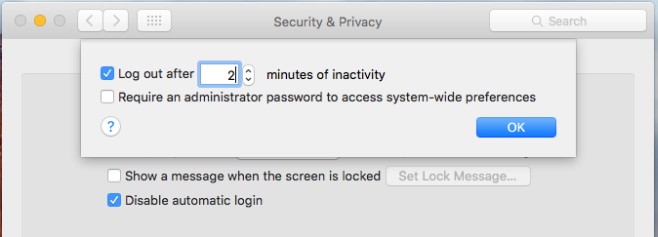
Ved at logge ud gør det det, hvis nogen gør detregne ud din adgangskode, de kan ikke komme ind i din browsing-session eller finde dine filer for let. Det betyder også, at du ikke vises online via messaging-apps, når du er væk fra dit skrivebord. Det betyder, at du bliver nødt til at åbne flere apps igen, når du vender tilbage til arbejde. Du foretager effektivt en afvejning mellem sikkerhed og produktivitet, så vælg nøje.












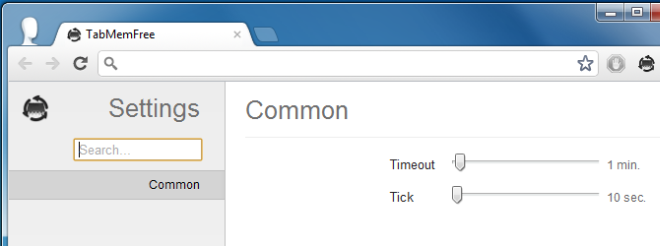
Kommentarer